Így tömörítheti a képeket minőségromlás nélkül!

Azok az idők elmúltak, amikor DSLR-ekre és hordozható fényképezőgépekre hagyatkoztunk a képek készítésében. Manapság okostelefonunkról készítünk képeket. Valójában az okostelefonok a legjobb kameraspecifikációkkal rendelkeznek. A csúcskategóriás kamerás okostelefonokról készült képek általában 10-15 MB méretűek.
A közösségi oldalakon, például a Facebookon, az Instagramon stb. meghatározott fájlméret-korlátozások vonatkoznak a fényképek és videók megosztására. Ezenkívül a nagy méretű fényképek feltöltése időigényes lehet. Ezért mindig a legjobb, ha tömöríti a képeket, mielőtt több platformmal megosztaná azokat.
Tömörítse a képeket online a minőség elvesztése nélkül
Ezért ebben a cikkben úgy döntöttünk, hogy megosztunk néhány legjobb módszert a képek online tömörítésére. Ami még fontosabb, hogy ezek a képtömörítők a minőség romlása nélkül csökkentik a fájlméretet. Tehát nézzük meg, hogyan lehet a képeket online tömöríteni a minőség elvesztése nélkül.
1. lépés. Először is meg kell látogatnia azt a fantasztikus webhelyet, amely az TinyPNG a webhely, amely a minőség romlása nélkül tömöríti bármelyik képét.
2. lépés. Most az alábbi képernyőt fogja látni, amikor felkeresi a webhelyet.
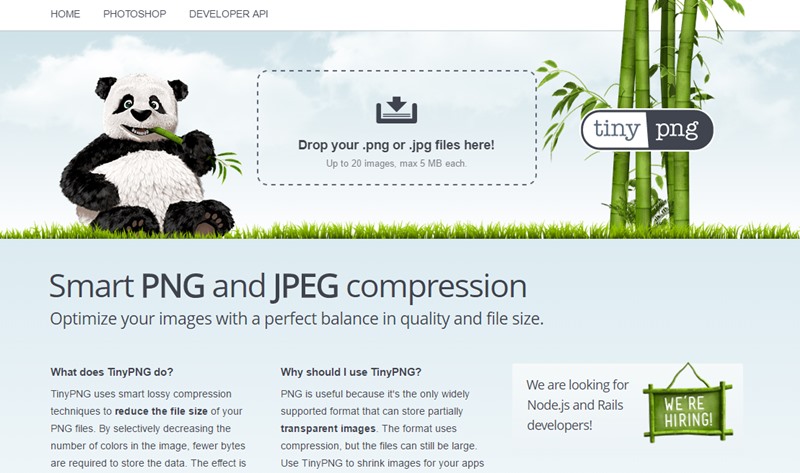
3. lépés. Most a tetején megjelenik a képek panel ledobása, ahol közvetlenül áthúzhatja a képeket, vagy kiválaszthatja a Kép feltöltése opciót, és az eszköz felfedezőjével megnyílik, és ott kiválaszthatja a képeket, amelyeket online tömöríteni szeretne.
4. lépés. Most elindul a feltöltési folyamat, és az összes kiválasztott kép felkerül a webhelyre.
5. lépés. Most látni fogja, hogy az összes képet is tömörítik, és most vagy egyesével letöltheti őket, vagy egyszerűen kiválaszthatja az Összes letöltése opciót, és az összes képet letölti a készülékre.
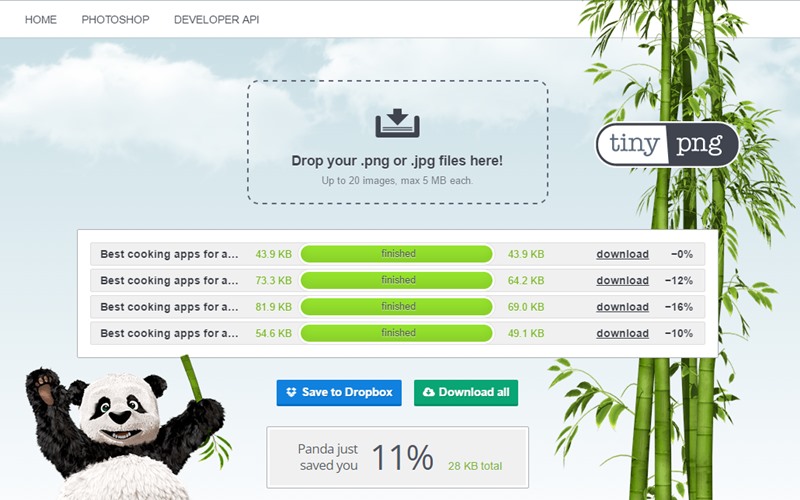
Ez az! Elkészült, ellenőrizheti azt a memóriát is, amelyet az összes kép egy menetben történő tömörítéséből mentett.
Képoptimalizáló használata
Nos, ez egy másik ingyenes online szolgáltatás, amely lehetővé teszi a képfájlok optimalizálását. A felhasználók átméretezhetik képeiket, tömöríthetik és optimalizálhatják azokat.
1. lépés. Először is meg kell látogatnia a webhelyet imageoptimizer.net számítógépéről.
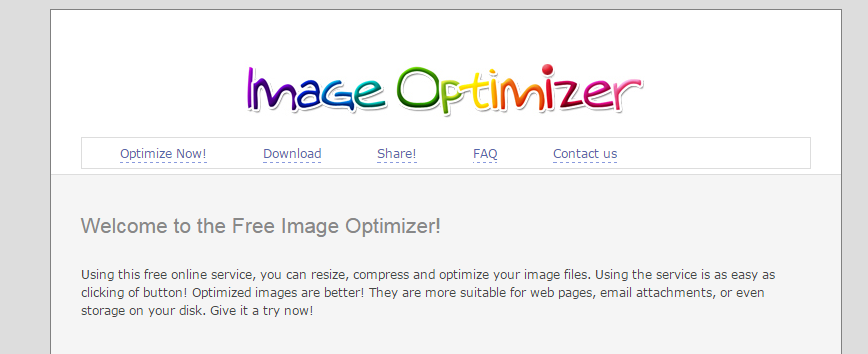
2. lépés. Most ki kell választania az optimalizálni kívánt fájlt.
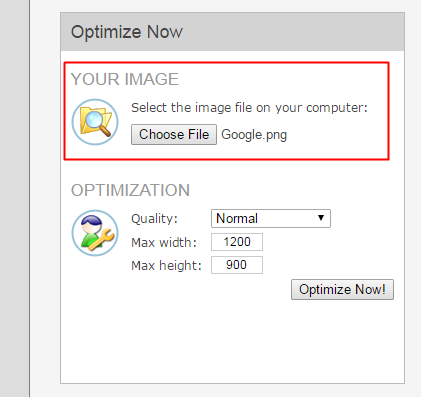
3. lépés. Most be kell állítania az optimalizálni kívánt minőséget, majd kattintson az optimalizálásra.
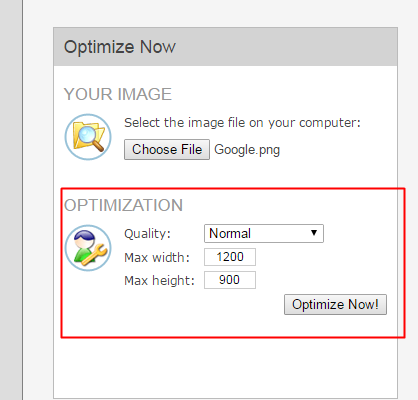
4. lépés. Most megkapja az optimalizált képet, egyszerűen kattintson a „Letöltés a számítógépre” gombra a folytatáshoz.
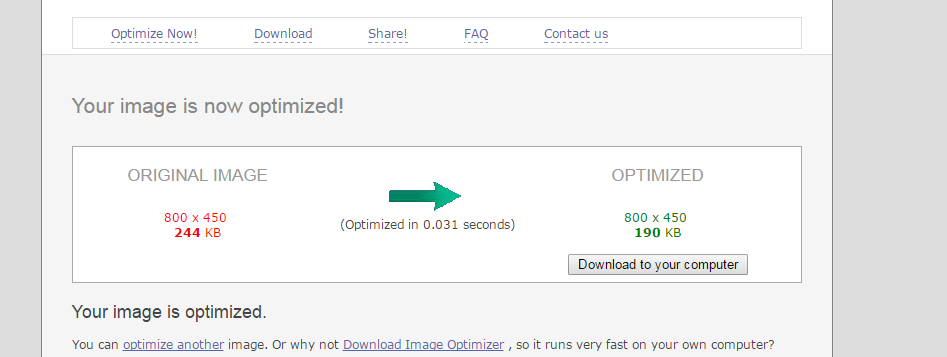
A Compressor.io használatával
Ez egy másik hatékony online eszköz, amely drasztikusan csökkenti a képfájl méretét, miközben megőrzi a kiváló minőséget, szinte különbség nélkül a tömörítés előtt és után.
1. lépés. Először is meg kell látogatnia kompresszor.io a számítógépeden.
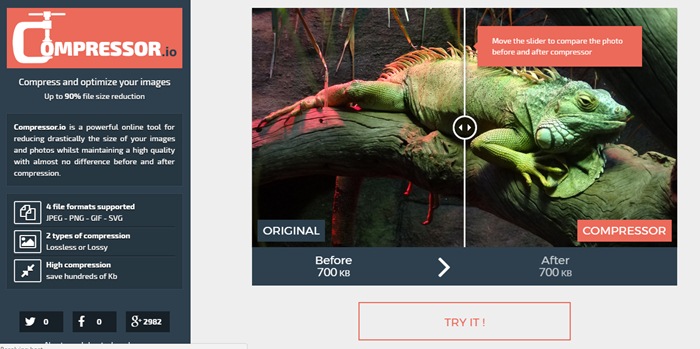
2. lépés. Most fel kell töltenie a képfájlt
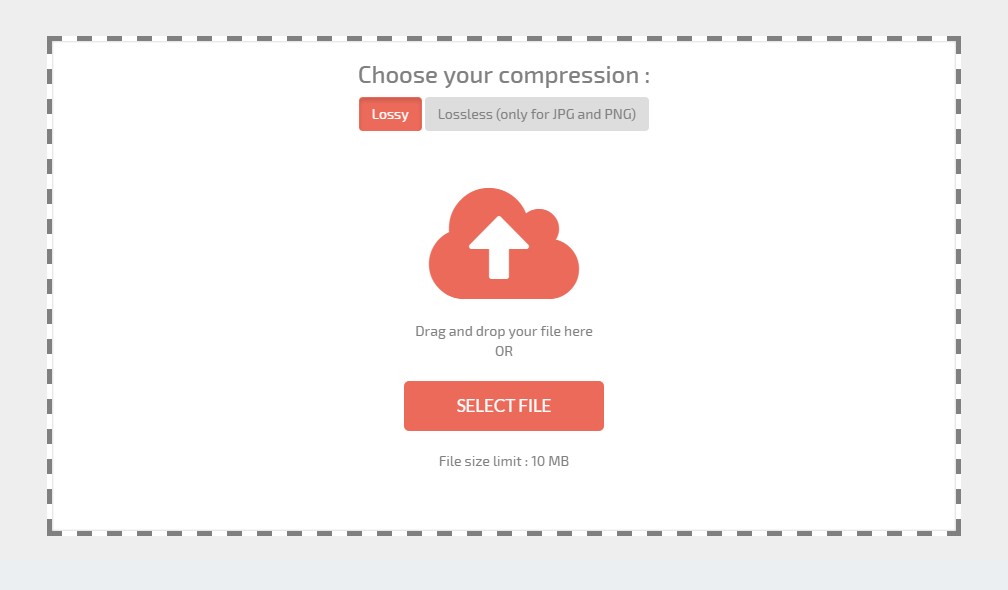
3. lépés: Feltöltés után látni fogja a kép előtte és utána eredményét. Megkapod a tömörített fájlt. Egyszerűen kattintson a „Fájl letöltése” gombra a tömörített fájl letöltéséhez a számítógépére.
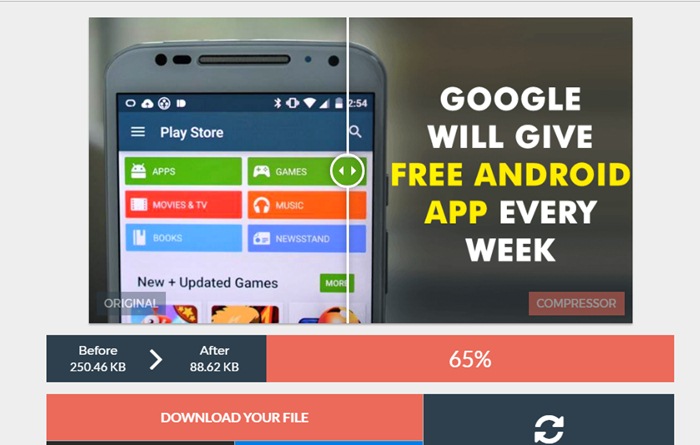
Használata JPEG-optimalizáló
A JPEG-Optimizer egy ingyenes online eszköz a digitális fényképek és képek átméretezésére és tömörítésére, hogy megtekinthesse az interneten fórumokon vagy blogokban, vagy elküldhesse e-mailben. Teljesen ingyenes. Nincs letölthető szoftver.
1. lépés Először is rá kell kattintania a Tallózás gombra, majd ki kell választania a tömöríteni vagy optimalizálni kívánt képet.
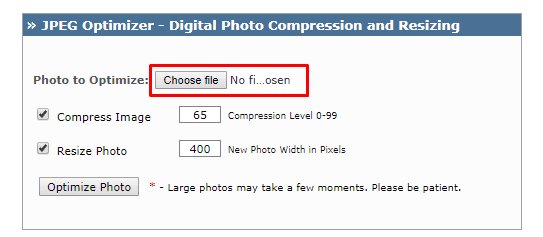
2. lépés A következő lépésben ki kell választania a tömörítési szintet 0-99 között. Az alapértelmezett tömörítési szint 65.
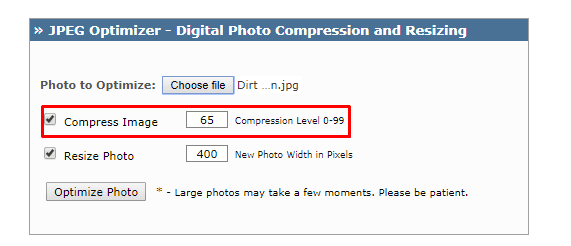
3. lépés. Most, ha át szeretné méretezni a képet, beállíthatja a szélességet.
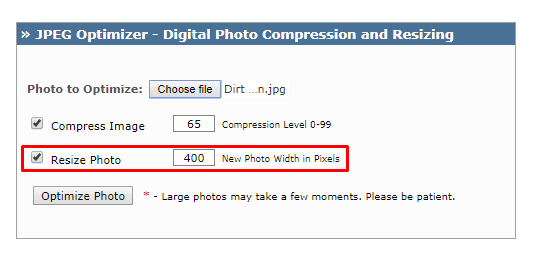
4. lépés: Kattintson a „Fénykép optimalizálása” lehetőségre az új kép megjelenítéséhez az interneten.
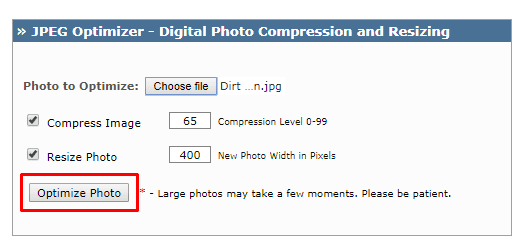
Ez az, kész! Így használhatja a JPEG-optimalizálót a képek online tömörítésére.
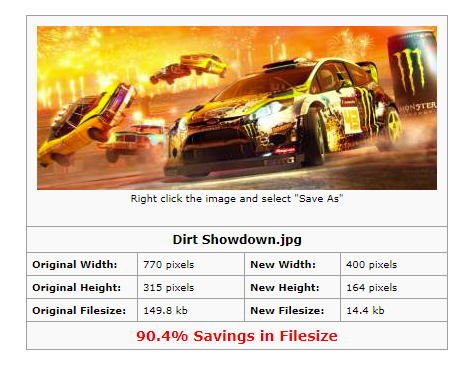
JPEG tömörítés használata
Nos, a JPEG tömörítése egy másik legjobb webalapú képoptimalizáló, amelyet a képfájlok tömörítésére használhat. A JPEG tömörítésben az a legjobb, hogy a felhasználók egyszerre több képfájlt is tömöríthetnek. Nem csak ez, hanem a Compress JPEG is kínál drag and drop felületet a fájlok tömörítéséhez. Ismerje meg, hogyan használhatja a JPEG tömörítése funkciót a képek minőségromlás nélküli tömörítésére.
1. lépés. Először is, a webböngésző látogatásából JPEG tömörítés weboldal.
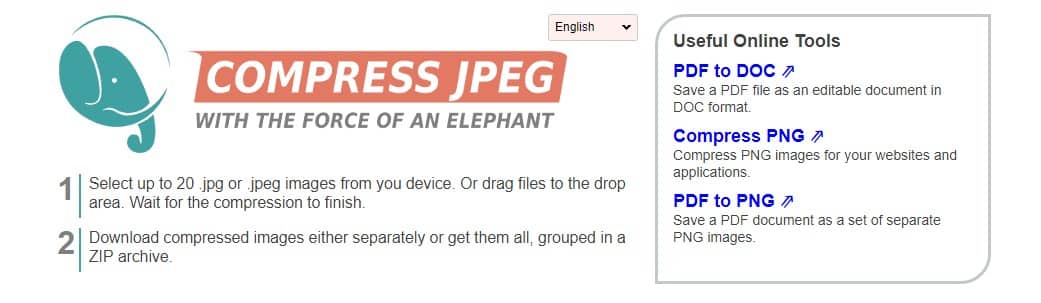
2. lépés. Most a webhelyen az alábbihoz hasonló felületet fog látni.
3. lépés: A helyileg tárolt képek feltöltéséhez kattintson a „Feltöltés” gombra. Fájljait áthúzhatja a felületre is.
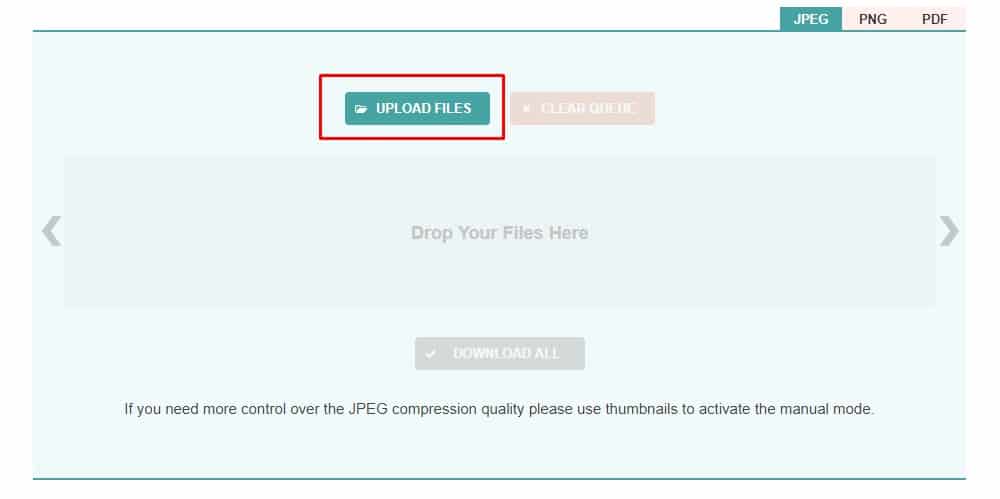
4. lépés: A feltöltés után tömöríti a képet.
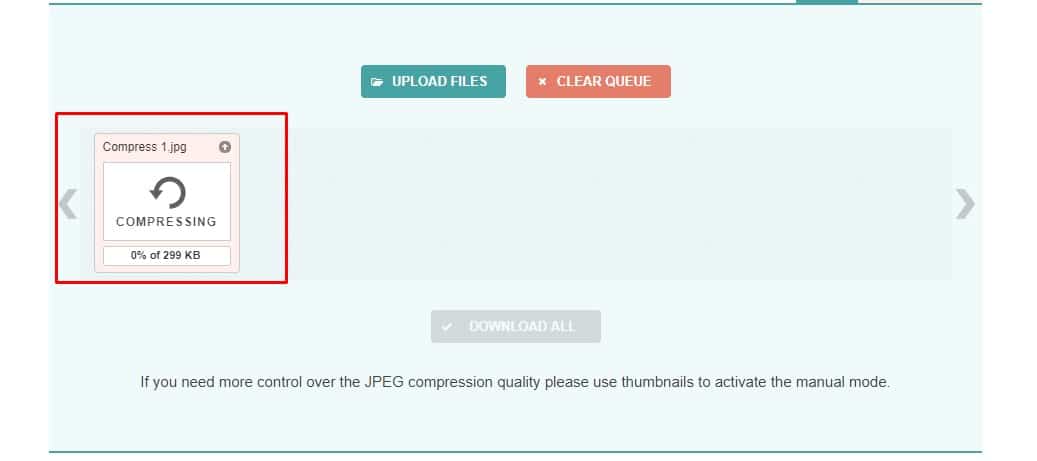
5. lépés: A webalapú eszköz néhány másodpercet vesz igénybe a kép tömörítéséhez. A tömörítés után kattintson a „Letöltés” gombra a képfájl letöltéséhez.
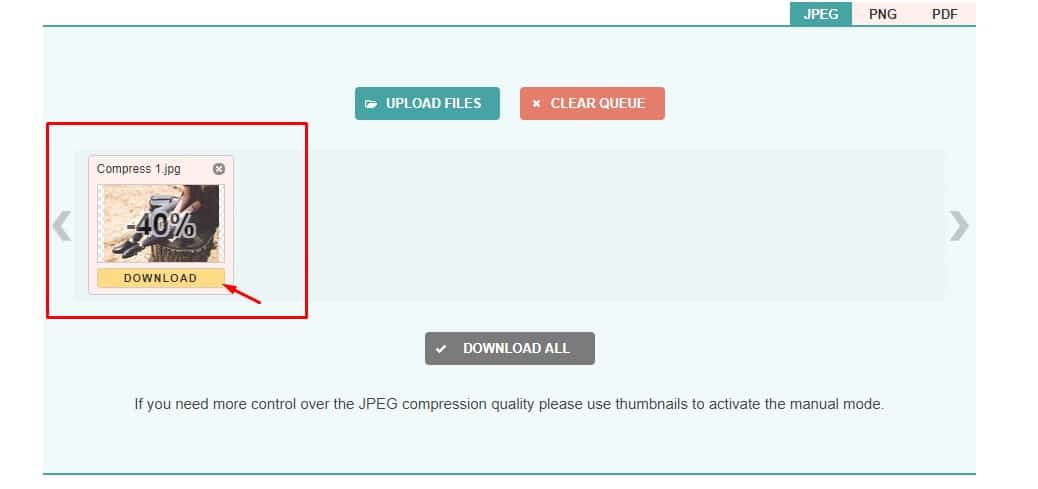
Ez az, kész! Így tömörítheti a JPEG tömörítése funkciót a képek minőségének romlása nélkül.
Alternatívák:
Nos, a fenti öt webhelyhez hasonlóan rengeteg webalapú képtömörítő áll rendelkezésre az interneten, amely képes tömöríteni a képeket a minőség romlása nélkül. Az alábbiakban felsoroltunk néhányat a legjobb online képtömörítők közül, amelyeket ingyenesen használhat. Tehát ismerjük meg a legjobb online képtömörítőt.
1. Toolur
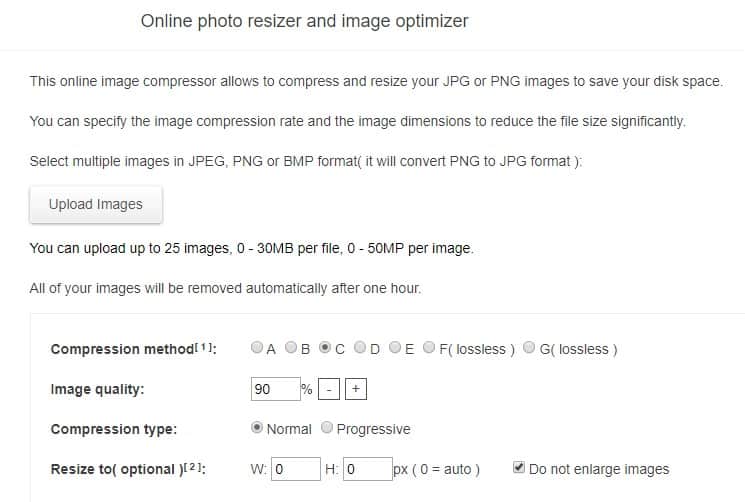
Ez egy új webhely, amely képtömörítő és -átméretező eszközöket kínál a felhasználóknak. A Toolur nagyszerűsége az, hogy képes tömöríteni és átméretezni a képeket JPEG formátumban anélkül, hogy a minőség romlik. Tehát a Toolurral veszteségmentes vagy veszteséges tömörítésre számíthat. Nem csak ez, hanem a Toolur is képes JPG képeket PNG-re vagy PNG-t JPG-re konvertálni.
2. Képméret átméretezése
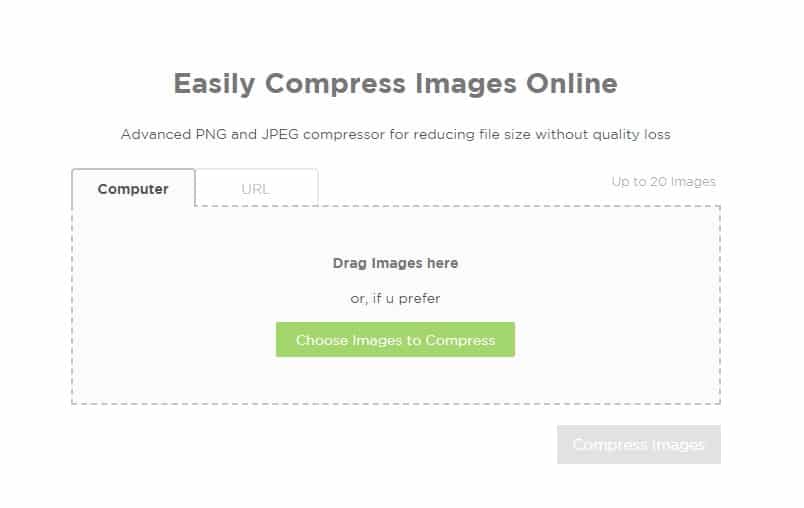
Nos, az Imageresize egy másik legjobb webhely a listán, amely a képek átméretezésére és tömörítésére használható. A legjobb dolog az Imageresize-ben, hogy ingyenes online eszközöket kínál a felhasználóknak a képek tömörítéséhez a képminőség romlása nélkül. A webhely a legújabb képtömörítési technikákat és intelligens algoritmusokat követi, hogy csökkentse a képfájl méretét a minőség romlása nélkül.
3. Képek csökkentése
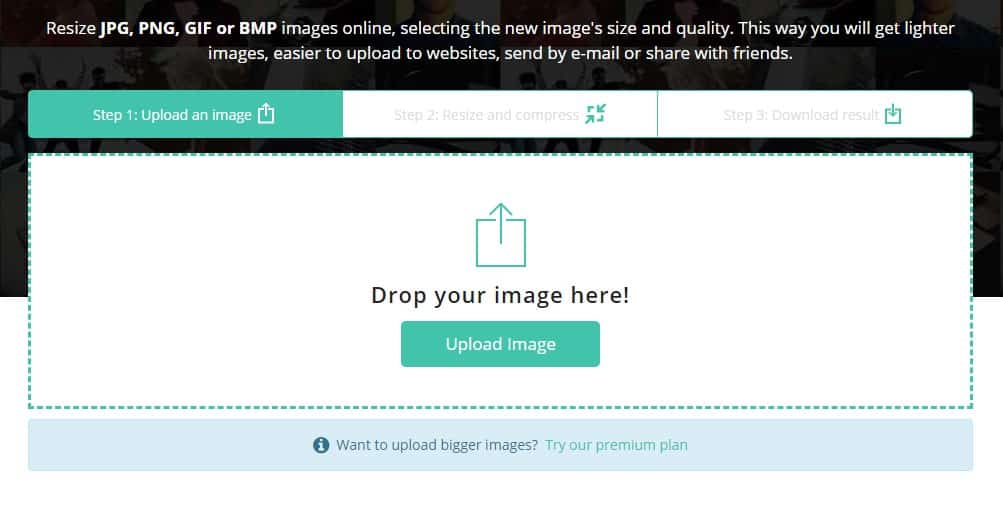
Ha olyan online webhelyet keres, amely képes tömegesen tömöríteni a képeket, akkor a Képek csökkentése lehet a legjobb választás az Ön számára. Találd ki? A Reduce Images funkció mindössze három lépésben képes tömöríteni a képeket. A felhasználóknak csak fel kell tölteniük a képet, ki kell választaniuk a tömörítési módot és letölteniük kell a képeket. Csakúgy, mint az összes többi online képtömörítő, a Reduce Images is speciális algoritmusokat használ a képek minőségromlás nélküli tömörítésére.
Tehát ez a cikk arról szól, hogyan lehet a képeket online tömöríteni a minőség elvesztése nélkül. Remélem, ez a cikk segített Önnek! Oszd meg barátaiddal is.




